IIS(Internet Information Services)中的HTTP重定向功能,允许网站管理员将用户和搜索引擎从一个URL引导至另一个URL。无论是迁移网站、重组URL结构,还是出于SEO优化目的重定向流量,在IIS服务器中配置HTTP重定向都能确保用户找到正确的资源------即便原始URL已失效或已迁移。
本文将介绍HTTP重定向的重要性、配置前提,以及在IIS中实现HTTP重定向的多种方法。
HTTP重定向的重要性
在 IIS 中,HTTP 重定向是一项关键功能,允许网站管理员在服务器级别管理请求的处理方式。此功能适用于多种场景:
- **网站迁移:**将网站从旧域名迁移至新域名时,301永久重定向会告知用户和搜索引擎内容已迁移至新地址,这对保留SEO排名和保障用户体验至关重要。
- **SEO 优化:**搜索引擎重视有序的内容结构。对于过时或重复的URL,配置HTTP重定向可将流量导向更新后的规范页面,提升SEO排名,同时将旧链接或失效链接的权重传递给相关的更新URL。
- **内容重组:**网站结构调整后,原始URL可能失效或路径变更。HTTP重定向可避免用户遇到404(未找到)错误,将流量重新路由至新的内容结构,同时维持用户参与度和SEO价值。
- URL 简化:若URL过于复杂或难以记忆,可通过重定向将旧的长URL指向新的简洁URL,提升可用性。
- 负载均衡和流量管理:HTTP重定向也可用于高效管理流量。若服务器或网站部分功能故障,临时302重定向可将用户导向正常运行的页面,避免体验中断。
IIS 中 HTTP 重定向的灵活性使管理员能够控制网络基础设施中的流量流向。通过简单的配置,即可确保用户始终被引导至正确目的地,无需担心混淆或性能损失。
HTTP重定向有哪些类型
HTTP 重定向有五种类型,每种都旨在满足特定需求。下表概述了这些重定向类型,详细说明了它们的目的、影响和常见用例。
| 重定向类型 | 用途 | 影响 | 使用场景 |
|---|---|---|---|
| 301 永久重定向 | 表明资源已永久迁移至新URL | 搜索引擎更新索引,并将未来的请求重定向到新位置 | 适用于域名迁移或永久性URL结构调整 |
| 302 暂时重定向 | 表示资源暂时可在不同的 URL 访问 | 搜索引擎保留原始URL,将变更视为临时性 | 适合于短期调整 |
| 307 临时重定向 | 重定向过程中保留请求方法(如POST) | 确保表单输入等用户提交数据的数据完整性 | 适用于需要保留请求方法的临时性变更 |
| 308 永久重定向 | 表明资源永久迁移,同时保留请求方法和请求体 | 搜索引擎更新索引,并重定向过程中保障数据完整性 | 最适合API重定向或涉及敏感数据的永久性变更 |
了解各类重定向的细微差异后,可根据自身需求选择最合适的方案,确保导航流畅、数据处理可靠且SEO管理高效。
如何选择合适的重定向类型
每种重定向类型都有特定用途,需根据以下因素选择:
- 持久性:若变更为永久性,需选择301或308重定向,确保搜索引擎和用户更新链接;若为临时性变更,302或307重定向更合适。
- 数据完整性:如果网站或应用程序依赖于用户提交的数据(例如,表单提交),请考虑使用 307 或 308 重定向以保留请求方法,并确保在重定向过程中不会丢失任何数据。
- SEO影响:301重定向最适合长期维护SEO排名;若变更为临时性,302重定向可避免SEO受到干扰。
明确各类重定向的差异,能保障用户体验流畅、数据完整,并有效管理网站SEO。
在IIS中配置HTTP重定向的前提条件是什么
要在IIS中配置HTTP重定向,需满足以下前提条件:
- IIS HTTP重定向模块 :必须在IIS中启用HTTP重定向功能。若尚未安装,可通过以下方式添加:
- 服务器管理器:导航至"管理"→"添加角色和功能",在"Web服务器(IIS)"角色下勾选"HTTP重定向"。
- PowerShell :运行命令
Install-WindowsFeature Web-Http-Redirect。
- 管理员权限:需拥有"读取和执行"及/或"修改"权限,用于修改IIS配置文件和执行IIS命令。
- SSL证书(适用于HTTPS重定向):若重定向涉及HTTPS,需安装并正确配置SSL证书。
- 已配置的网站或虚拟目录:需在IIS中搭建作为重定向源的网站或虚拟目录。
- 防火墙和网络可访问性:确保开放相应端口(如HTTP的80端口、HTTPS的443端口),且服务器可通过网络访问。
- IIS配置备份:修改前建议备份现有IIS设置,避免业务中断。
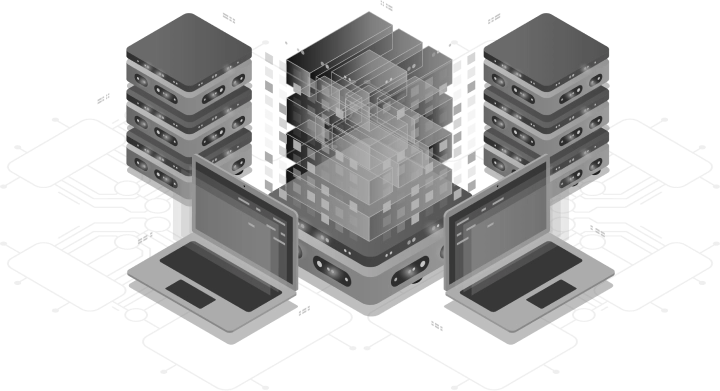
如何在IIS中配置HTTP重定向?
以下是在IIS中配置HTTP重定向的分步指南:
步骤1:打开IIS管理器
- 方法1 :按下Win+R打开"运行"对话框,输入
inetmgr后按回车,直接打开IIS管理器。 - 方法2:打开"开始菜单",搜索"Internet Information Services (IIS) Manager",点击打开。
- 打开后,将看到服务器及其组件的层级视图。
步骤2:选择目标网站
- 在左侧"连接"面板中找到服务器列表,点击服务器节点旁的箭头展开。
- 在"Sites"节点下,找到需配置重定向的网站。
- 若存在多个网站,需确认选择正确的站点。可通过"操作"面板中的"绑定"查看关联的域名和端口,进行验证。
步骤3:配置HTTP重定向
- 选中网站后,在中间面板中确保切换至"功能视图"(可通过面板底部的"功能视图"和"内容视图"切换)。
- 向下滚动并双击"HTTP重定向"选项。
- 若未找到"HTTP重定向",说明未安装该功能,需通过服务器管理器安装。
- 在HTTP重定向设置窗口中配置:
- 重定向请求至目标URL :输入需重定向所有请求的目标URL(如
https://www.newdomain.com)。 - 重定向所有请求至确切目标 :勾选此选项后,所有请求将直接导向指定URL,忽略原始URL结构。例如,未勾选时
http://www.olddomain.com/page1可能重定向至http://www.newdomain.com/page1;勾选后将始终重定向至http://www.newdomain.com。 - 重定向状态码:选择合适的状态码
- 301(永久):适用于永久性重定向(如域名迁移)。
- 302(临时):适用于临时性重定向(原始URL后续仍会使用)。
- 重定向请求至目标URL :输入需重定向所有请求的目标URL(如
步骤4:应用更改
- 配置完成后,点击"应用"保存设置。
- 更改将立即应用于IIS,所有指向旧URL的传入请求将按配置重定向至新URL。
步骤5:验证重定向
必须测试重定向是否正常工作:
- 打开浏览器,访问原始URL(即被重定向的URL)。
- 验证页面是否成功跳转至新URL。
- 也可使用"Redirect Checker"等在线工具,确认HTTP响应状态码为301或302。
如何排查HTTP重定向问题?
以下是排查和解决HTTP重定向问题的常见方法:
- 重定向循环:这是常见问题,当源URL和目标URL相互重定向形成循环时发生。可通过仔细检查目标URL,确保无循环引用解决。
- 权限错误:若重定向未生效,需重新检查用户权限,确保拥有修改IIS设置的相应权限。
- 浏览器缓存:浏览器可能会缓存301重定向。此时可尝试清除浏览器缓存,或使用隐身/私密浏览窗口重新测试。
可根据问题类型,选择合适的方法排查HTTP重定向问题。
如何使用日志管理解决方案管理和监控IIS服务器?
EventLog Analyzer 日志管理和IT合规解决方案,可帮助监控、审计和报告服务器事件,包括HTTP重定向配置。作为系统管理员,确保IIS服务器的性能、安全性和合规性至关重要,日志管理解决方案集中管理IIS日志(包括Web服务器访问日志),提供强大的监控功能,保障安全性,并确保符合监管标准。借助日志管理解决方案可以深入了解重定向活动,包括:
- 重定向涉及的源URL和目标URL,帮助追踪意外或未授权的重定向。
- 重定向类型(如301、302、307、308),便于监控IIS服务器中的永久和临时重定向。
- 重定向请求的频率,有助于识别异常流量模式或潜在安全风险。
还可以:
- 关联IIS日志与网络日志:将HTTP重定向事件与其他网络活动关联,检测钓鱼或重定向攻击等潜在威胁,保障Web服务器安全。
- 审计IIS日志事件:跟踪IIS配置变更(包括未授权的重定向修改),明确变更执行人及变更时间,确保系统完整性。
- 全面报告:生成HTTP重定向活动的详细报告,帮助符合安全标准并维持运营可见性。